Vererbung von Google Workspace Berechtigungen anhand von Kategorien
Im One Identity Manager können Berechtigungen selektiv an die Benutzerkonten vererbt werden. Dazu werden die Berechtigungen und die Benutzerkonten in Kategorien eingeteilt. Die Kategorien sind frei wählbar und werden über eine Abbildungsvorschrift festgelegt. Jede der Kategorien erhält innerhalb dieser Abbildungsvorschrift eine bestimmte Position. Die Abbildungsvorschrift enthält verschiedene Tabellen. In der Benutzerkontentabelle legen Sie Ihre Kategorien für die zielsystemabhängigen Benutzerkonten fest. In den übrigen Tabellen geben Sie Ihre Kategorien für die Berechtigungen an. Jede Tabelle enthält die Kategoriepositionen Position 1 bis Position 63.
Jedes Benutzerkonto kann einer oder mehreren Kategorien zugeordnet werden. Jede Berechtigung kann ebenfalls einer oder mehreren Kategorien zugeteilt werden. Stimmt mindestens eine der Kategoriepositionen zwischen Benutzerkonto und zugewiesener Berechtigung überein, wird die Berechtigung an das Benutzerkonto vererbt. Ist die Berechtigung oder das Benutzerkonto nicht in Kategorien eingestuft, dann wird die Berechtigung ebenfalls an das Benutzerkonto vererbt.
HINWEIS: Die Vererbung über Kategorien wird nur bei der indirekten Zuweisung von Berechtigungen über hierarchische Rollen berücksichtigt. Bei der direkten Zuweisung von Berechtigungen an Benutzerkonten werden die Kategorien nicht berücksichtigt.
Tabelle 22: Beispiele für Kategorien
| 1 |
Standardbenutzer |
Standardgruppe |
| 2 |
Administrator |
Administratorgruppe |
Abbildung 2: Beispiel für die Vererbung über Kategorien
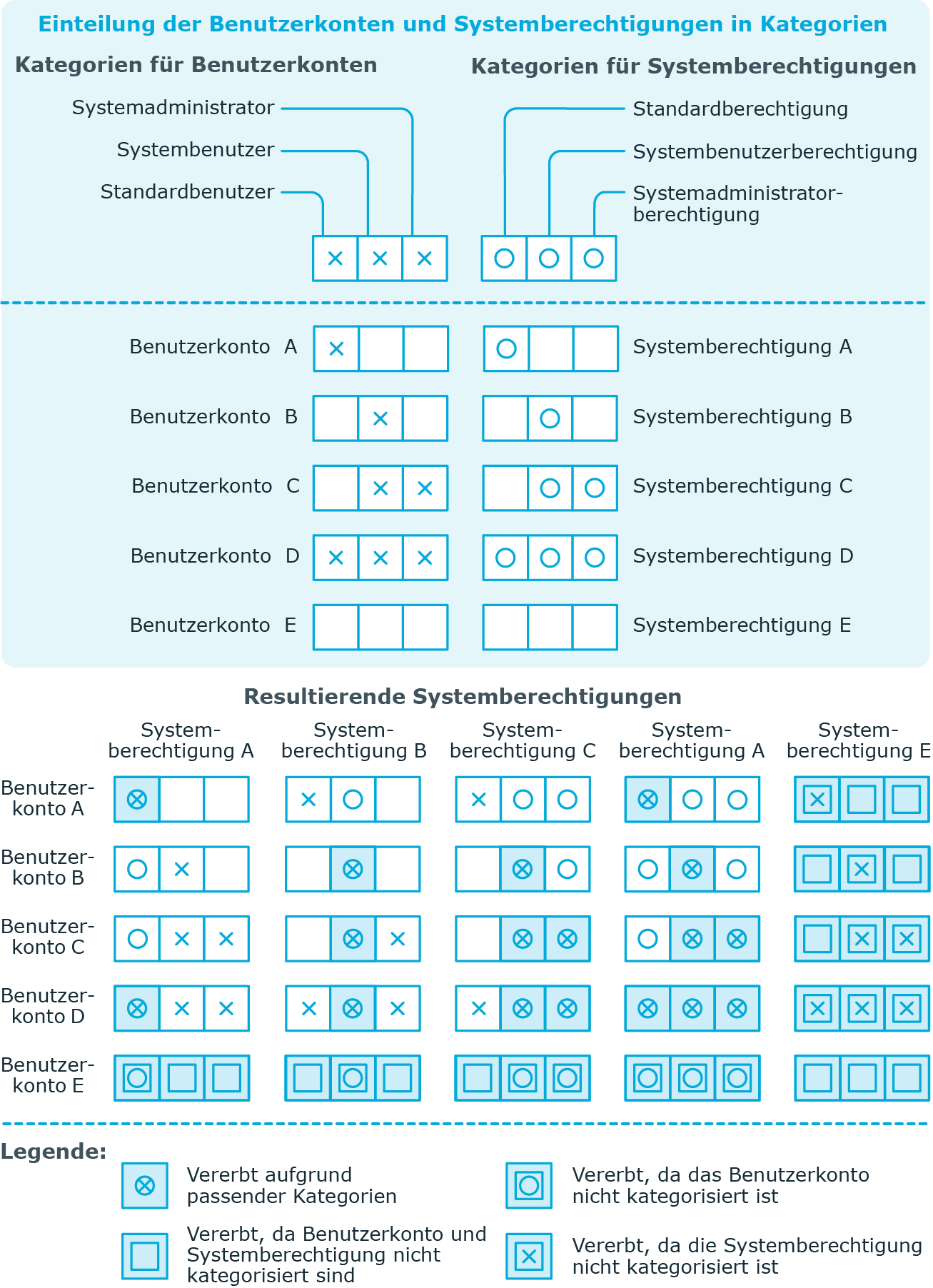
Um die Vererbung über Kategorien zu nutzen
- Definieren Sie am Google Workspace Kunden die Kategorien.
- Weisen Sie die Kategorien den Benutzerkonten über ihre Stammdaten zu.
- Weisen Sie die Kategorien den Gruppen sowie den Produkten und SKUs über ihre Stammdaten zu.
Verwandte Themen
Übersicht aller Zuweisungen
Für einige Objekte, wie beispielsweise Berechtigungen, Complianceregeln oder Rollen wird der Bericht Übersicht aller Zuweisungen angezeigt. Der Bericht ermittelt alle Rollen, wie beispielsweise Abteilungen, Kostenstellen, Standorte, Geschäftsrollen und IT Shop Strukturen, in denen sich Personen befinden, die das gewählte Basisobjekt besitzen. Dabei werden sowohl direkte als auch indirekte Zuweisungen des Basisobjektes berücksichtigt.
Beispiele:
-
Wird der Bericht für eine Ressource erstellt, werden alle Rollen ermittelt, in denen sich Personen befinden, die diese Ressource besitzen.
-
Wird der Bericht für eine Gruppe oder andere Systemberechtigung erstellt, werden alle Rollen ermittelt, in denen sich Personen befinden, die diese Gruppe oder Systemberechtigung besitzen.
-
Wird der Bericht für eine Complianceregel erstellt, werden alle Rollen ermittelt, in denen sich Personen befinden, die diese Complianceregel verletzen.
-
Wird der Bericht für eine Abteilung erstellt, werden alle Rollen ermittelt, in denen die Personen der gewählten Abteilung ebenfalls Mitglied sind.
-
Wird der Bericht für eine Geschäftsrolle erstellt, werden alle Rollen ermittelt, in denen die Personen der gewählten Geschäftsrolle ebenfalls Mitglied sind.
Um detaillierte Informationen über Zuweisungen anzuzeigen
-
Um den Bericht anzuzeigen, wählen Sie in der Navigation oder in der Ergebnisliste das Basisobjekt und wählen Sie den Bericht Übersicht aller Zuweisungen.
-
Wählen Sie über die Schaltfläche Verwendet von in der Symbolleiste des Berichtes die Rollenklasse, für die Sie ermitteln möchten, ob es Rollen gibt, in denen sich Personen mit dem ausgewählten Basisobjekt befinden.
Verwendet von in der Symbolleiste des Berichtes die Rollenklasse, für die Sie ermitteln möchten, ob es Rollen gibt, in denen sich Personen mit dem ausgewählten Basisobjekt befinden.
Angezeigt werden alle Rollen der gewählten Rollenklasse. Die Färbung der Steuerelemente zeigt an, in welcher Rolle sich Personen befinden, denen das ausgewählte Basisobjekt zugewiesen ist. Die Bedeutung der Steuerelemente des Berichts ist in einer separaten Legende erläutert. Die Legende erreichen Sie über das Symbol  in der Symbolleiste des Berichtes.
in der Symbolleiste des Berichtes.
-
Mit einem Maus-Doppelklick auf das Steuerelement einer Rolle zeigen Sie alle untergeordneten Rollen der ausgewählten Rolle an.
-
Mit einem einfachen Mausklick auf die Schaltfläche  im Steuerelement einer Rolle zeigen Sie alle Personen dieser Rolle an, die das Basisobjekt besitzen.
im Steuerelement einer Rolle zeigen Sie alle Personen dieser Rolle an, die das Basisobjekt besitzen.
-
Über den Pfeil rechts neben der Schaltfläche  starten Sie einen Assistenten, mit dem Sie die Liste der angezeigten Personen zur Nachverfolgung speichern können. Dabei wird eine neue Geschäftsrolle erstellt und die Personen werden der Geschäftsrolle zugeordnet.
starten Sie einen Assistenten, mit dem Sie die Liste der angezeigten Personen zur Nachverfolgung speichern können. Dabei wird eine neue Geschäftsrolle erstellt und die Personen werden der Geschäftsrolle zugeordnet.
Abbildung 3: Symbolleiste des Berichts Übersicht aller Zuweisungen

Tabelle 23: Bedeutung der Symbole in der Symbolleiste des Berichts
|

|
Anzeigen der Legende mit der Bedeutung der Steuerelemente des Berichts. |
|

|
Speichern der aktuellen Ansicht des Berichts als Bild. |
|

|
Auswählen der Rollenklasse, über die der Bericht erstellt werden soll. |
|

|
Anzeige aller Rollen oder Anzeige der betroffenen Rolle. |
Abbilden von Google Workspace Objekten im One Identity Manager
Mit dem One Identity Manager verwalten Sie alle Objekte der Kunden-Umgebung, die für die Optimierung der Zugriffssteuerung im Zielsystem benötigt werden. Diese Objekte werden durch die Synchronisation in die One Identity Manager-Datenbank eingelesen. Ihre Eigenschaften können im Manager angezeigt oder bearbeitet werden.
Google Workspace Kunden
Das Zielsystem der Synchronisation einer Google Workspace-Umgebung ist die primäre Domain eines Google Workspace Kunden. Google Workspace Kunden werden als Basisobjekte der Synchronisation im One Identity Manager angelegt. Sie werden genutzt, um Provisionierungsprozesse, die automatische Zuordnung von Personen zu Benutzerkonten und die Vererbung von Google Workspace Berechtigungen an Benutzerkonten zu konfigurieren.
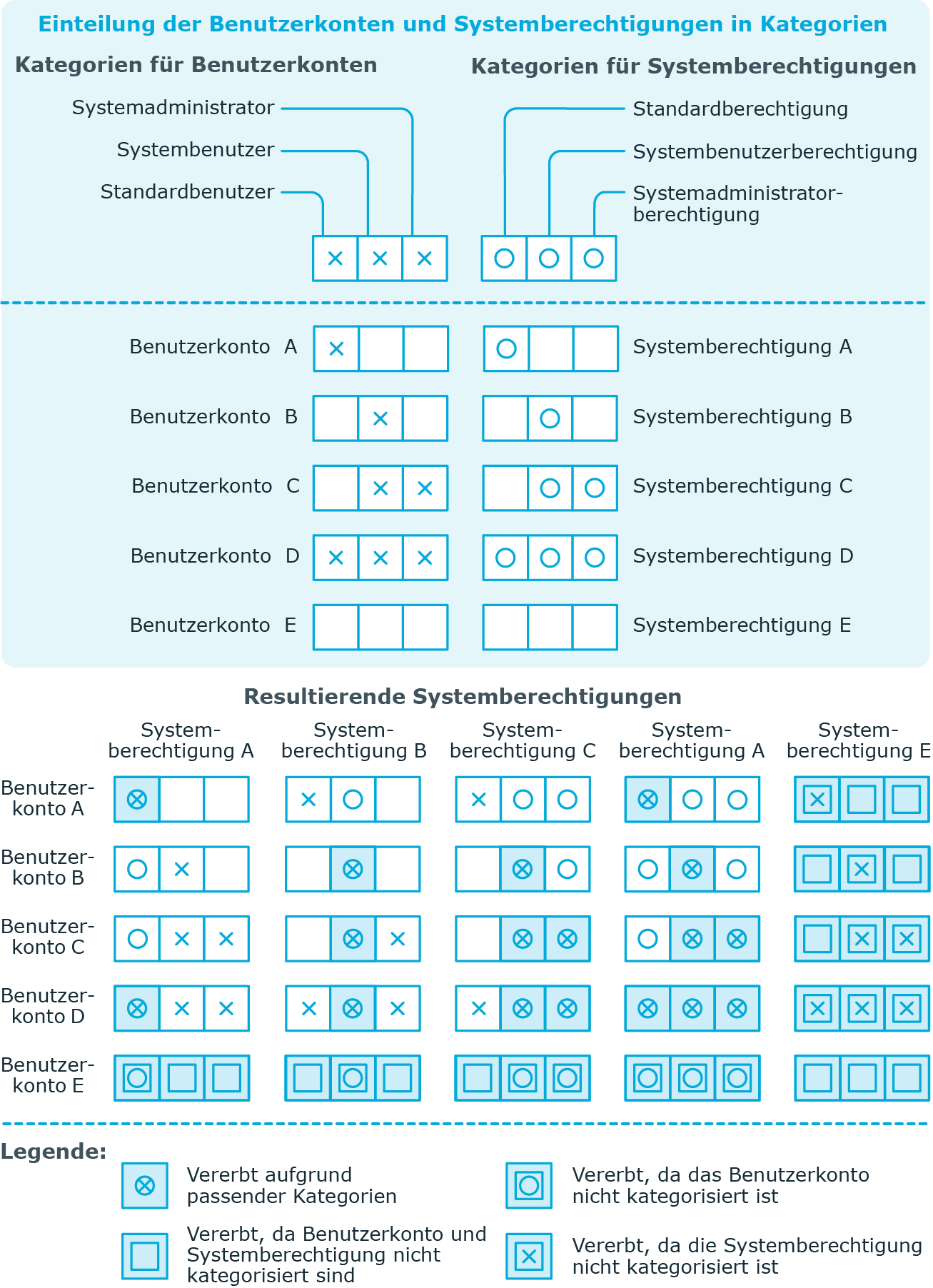

 Verwendet von in der Symbolleiste des Berichtes die Rollenklasse, für die Sie ermitteln möchten, ob es Rollen gibt, in denen sich Personen mit dem ausgewählten Basisobjekt befinden.
Verwendet von in der Symbolleiste des Berichtes die Rollenklasse, für die Sie ermitteln möchten, ob es Rollen gibt, in denen sich Personen mit dem ausgewählten Basisobjekt befinden. in der Symbolleiste des Berichtes.
in der Symbolleiste des Berichtes. im Steuerelement einer Rolle zeigen Sie alle Personen dieser Rolle an, die das Basisobjekt besitzen.
im Steuerelement einer Rolle zeigen Sie alle Personen dieser Rolle an, die das Basisobjekt besitzen. 

